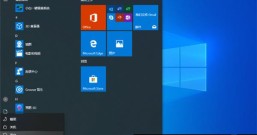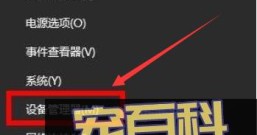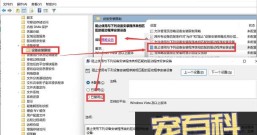在配备 AMD GPU 的 Win11 PC 上出现未安装 AMD 显卡驱动程序错误。这是某些用户在选择 AMD Radeon 设置上下文菜单选项时发生的错误。弹出此错误消息,而不是打开 AMD Radeon 设置:
未安装 AMD 显卡驱动程序,或 AMD 驱动程序无法正常运行。请安装适合您的 AMD 硬件的 AMD 驱动程序。
该错误消息突出显示了 AMD 图形驱动程序的问题。这通常意味着 PC 具有过时、不兼容或损坏的 AMD 驱动程序。
这是您可以修复 Win11 中未安装 AMD 显卡驱动程序错误的方法。
如何修复未安装 AMD 显卡驱动程序错误?
1.更新Win11
要打开“设置” ,请在“开始”菜单上单击该应用程序的固定快捷方式。

选择Windows 更新以查看更新选项。
按那里的检查更新按钮,然后选择下载并安装找到的可用更新。

如果有任何可选更新可用,请单击它们的下载并安装按钮。
2.更新你的AMD显卡驱动
同时按下Windows键S以调出“在此处键入以进行搜索”工具。在搜索框中输入dxdiag ,然后选择DirectX 诊断工具。

单击“显示”选项卡,并在此处记下显卡型号和驱动程序版本的详细信息。

然后在您选择的浏览器中打开 AMD 驱动程序下载页面。
在那里的菜单上选择图形。
在子菜单中选择您的显卡型号,然后按提交按钮。

单击驱动程序和软件页面上的Win11 64 位。

您可以单击发行说明来检查驱动程序包的版本是否与您的 GPU 的当前驱动程序匹配。按下载按钮保存驱动程序包。

打开您下载 AMD 驱动程序包的文件夹。
右键单击 AMD 驱动程序包以选择Run as administrator。

单击安装以提取驱动程序包。
然后使用安装向导安装 AMD 驱动程序包。